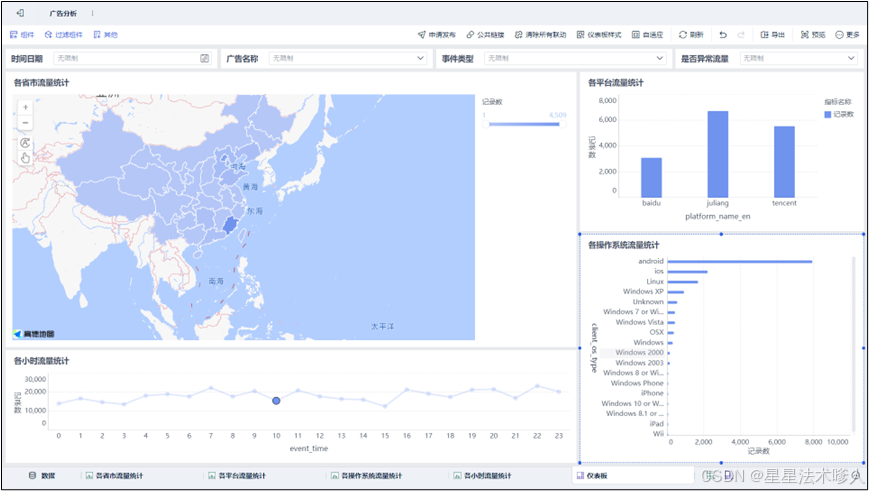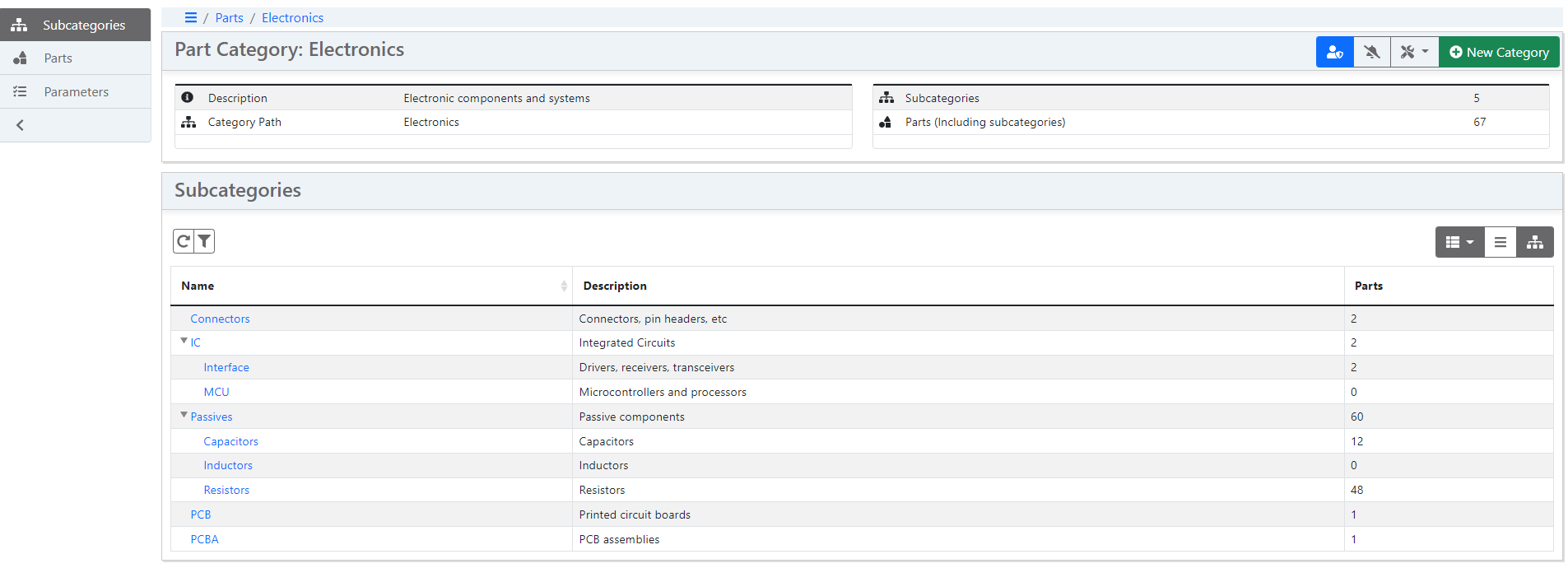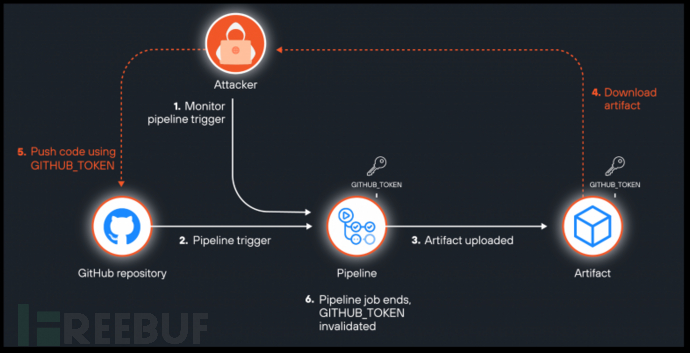“君子之学,无时无处而不以立志为事”
unity游戏开发
- 前言
- 文章有误敬请斧正 不胜感恩!||unity游戏开发005
- Unity资源导入指南
- 一、资源的种类
- 二、资源导入的基本步骤
- 三、导入资源的设置
- 四、导入资源的注意事项
- 五、常见问题及解决方案
- 六、总结
前言
昨天我们学习了Unity中物体的基本操作,这些操作工具位于Unity界面左侧的工具栏中。熟练掌握这些工具是顺利进行场景编辑和游戏开发的关键。今天,我们将继续学习如何在Unity中导入资源,这也是开发过程中的重要一步。
文章有误敬请斧正 不胜感恩!||unity游戏开发005
提示:以下是本篇文章正文内容:
Unity资源导入指南
在Unity开发中,资源(Assets)的导入是不可避免的部分。无论你是在开发游戏、应用程序,还是交互式体验,都会涉及到将外部资源(如图像、音频、模型等)导入Unity项目中。这篇博客将详细介绍在Unity中导入资源的基本流程和注意事项。
一、资源的种类
在Unity中,你可以导入以下类型的资源:
- 图像文件:支持PNG、JPG、TGA、PSD等格式。
- 音频文件:支持WAV、MP3、OGG等格式。
- 3D模型:支持FBX、OBJ、DAE等格式。
- 视频文件:支持MP4、MOV等格式。
- 文本文件:支持TXT、JSON、XML等格式。
二、资源导入的基本步骤
-
拖拽文件到Assets文件夹
最简单的方法就是将文件直接拖拽到Unity的Assets文件夹中。这种方法适合少量文件的快速导入。 -
使用Unity的导入功能
你可以右键点击Assets文件夹,然后选择Import New Asset...,从弹出的对话框中选择要导入的文件。这种方式可以精确选择要导入的文件路径。 -
直接拷贝到项目文件夹
你也可以直接将资源文件拷贝到项目的Assets文件夹中。Unity会自动检测新加入的文件并将其导入到项目中。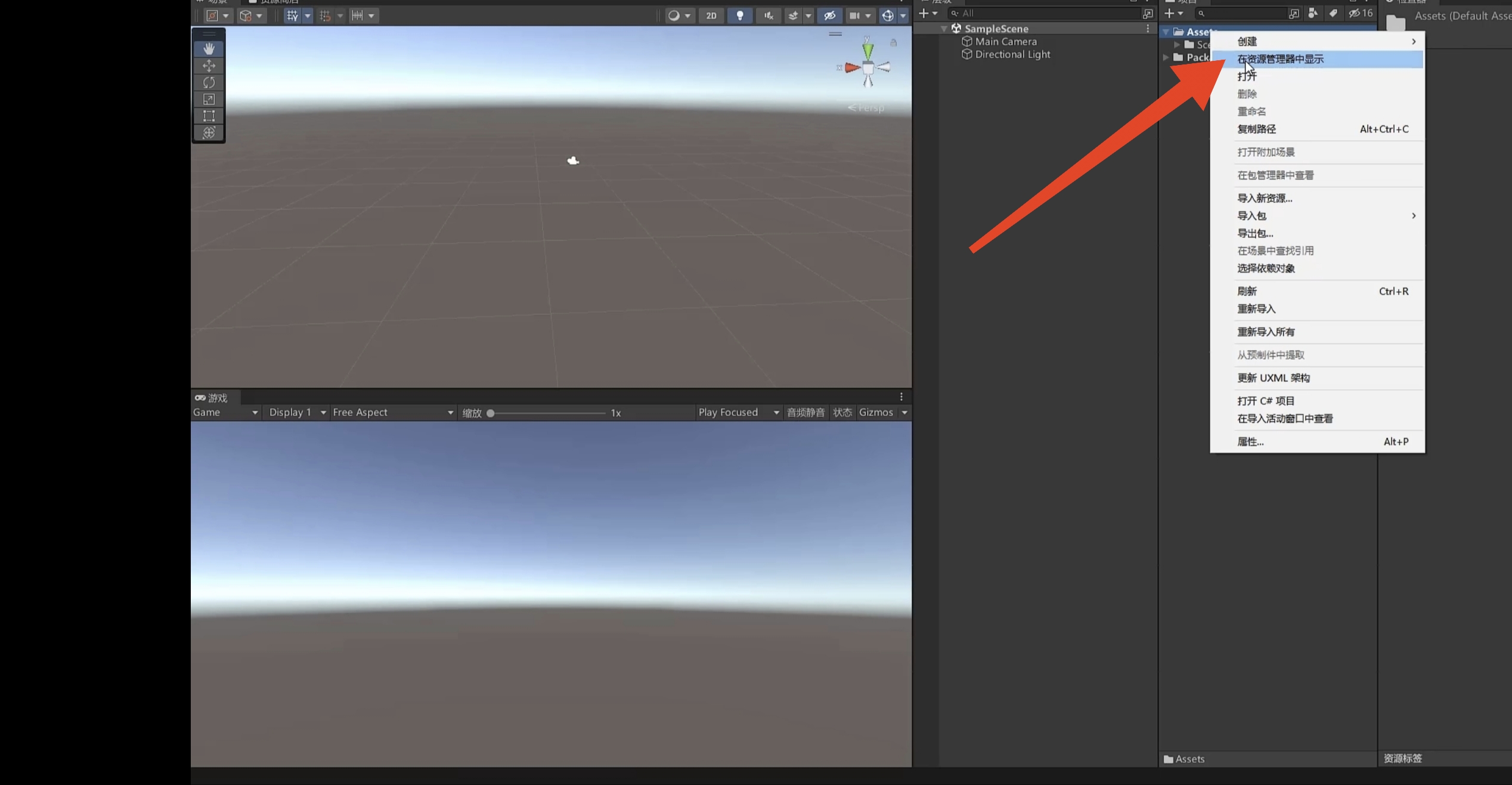
上图展示了通过Unity导入功能选择要导入的资源文件的过程。
三、导入资源的设置
导入资源后,你可以在Unity编辑器中对其进行设置,以确保其能够在游戏中正确使用。常见的设置包括:
-
图像资源
- Texture Type:选择纹理类型,如2D、Sprite或3D模型纹理。
- Max Size:设置纹理的最大尺寸。
- Format:选择纹理的压缩格式以平衡质量和性能。
-
音频资源
- Load Type:选择加载类型,如Decompress on Load、Streaming或Compressed in Memory。
- Compression Format:选择压缩格式,如PCM、ADPCM或Vorbis。
-
模型资源
- Scale Factor:设置模型的缩放比例。
- Mesh Compression:选择网格压缩级别。
- Normals & Tangents:设置法线和切线选项。
四、导入资源的注意事项
-
文件命名规范
确保文件命名清晰且遵循命名规范,这可以帮助你在项目中快速找到并管理资源。 -
资源的优化
在导入前,尽量优化资源。例如,压缩图像和音频文件,以减少游戏的内存占用。 -
兼容性检查
在导入之前,确认资源的格式和Unity版本的兼容性,避免出现导入失败或使用时出错的情况。
五、常见问题及解决方案
-
导入的模型无法正确显示
可能是由于模型的法线方向错误或缩放比例不正确,可以尝试在3D建模软件中重新调整。 -
导入的音频文件无法播放
确认音频文件的格式是否被Unity支持,检查音频资源的设置是否正确,如加载类型和压缩格式。 -
资源导入后报错
检查控制台的错误信息,通常是因为资源格式不支持或文件损坏导致的。
六、总结
资源的导入虽然看似简单,但在实际开发中有很多细节需要注意。希望这篇博客能帮助大家更好地理解和掌握Unity中资源的导入技巧。如果你有任何疑问或需要进一步的帮助,欢迎在评论区讨论!